乐视视频更改下载视频保存位置的操作流程
时间:2022-10-26 13:16
大家熟悉乐视视频这款应用吗?今天小编给大家讲解乐视视频更改下载视频保存位置的操作流程,下面就是乐视视频更改下载视频保存位置的操作教程。
乐视视频更改下载视频保存位置的操作流程

1、首先我们打开乐视播放器,然后在其右上角找到“用户中心”并打开,如下图所示:
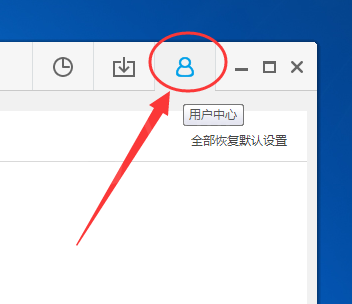
2、在用户中心界面的左侧找到“设置”按钮,点击它;
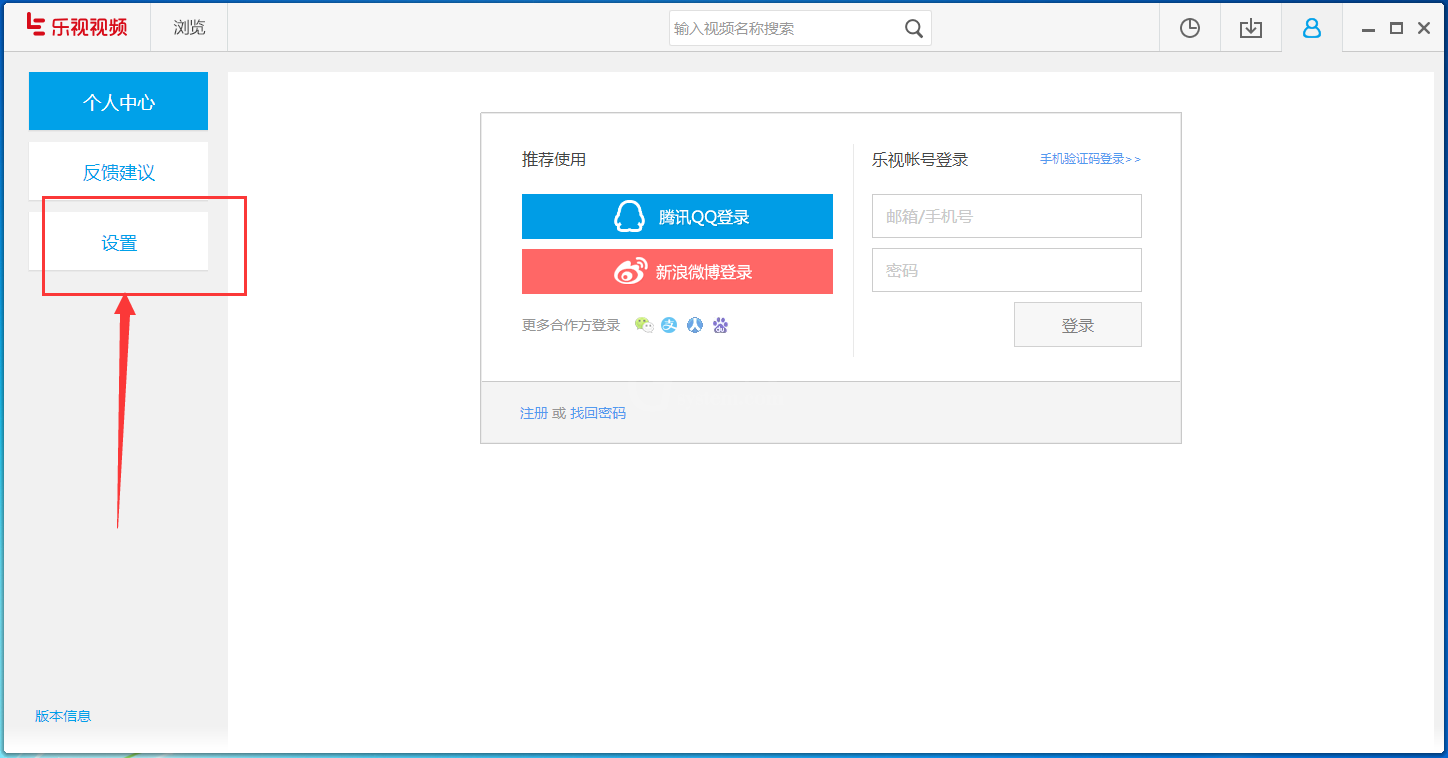
3、之后在“设置”界面的“下载设置”中就可以看到乐视播放器下载视频的保存位置了;
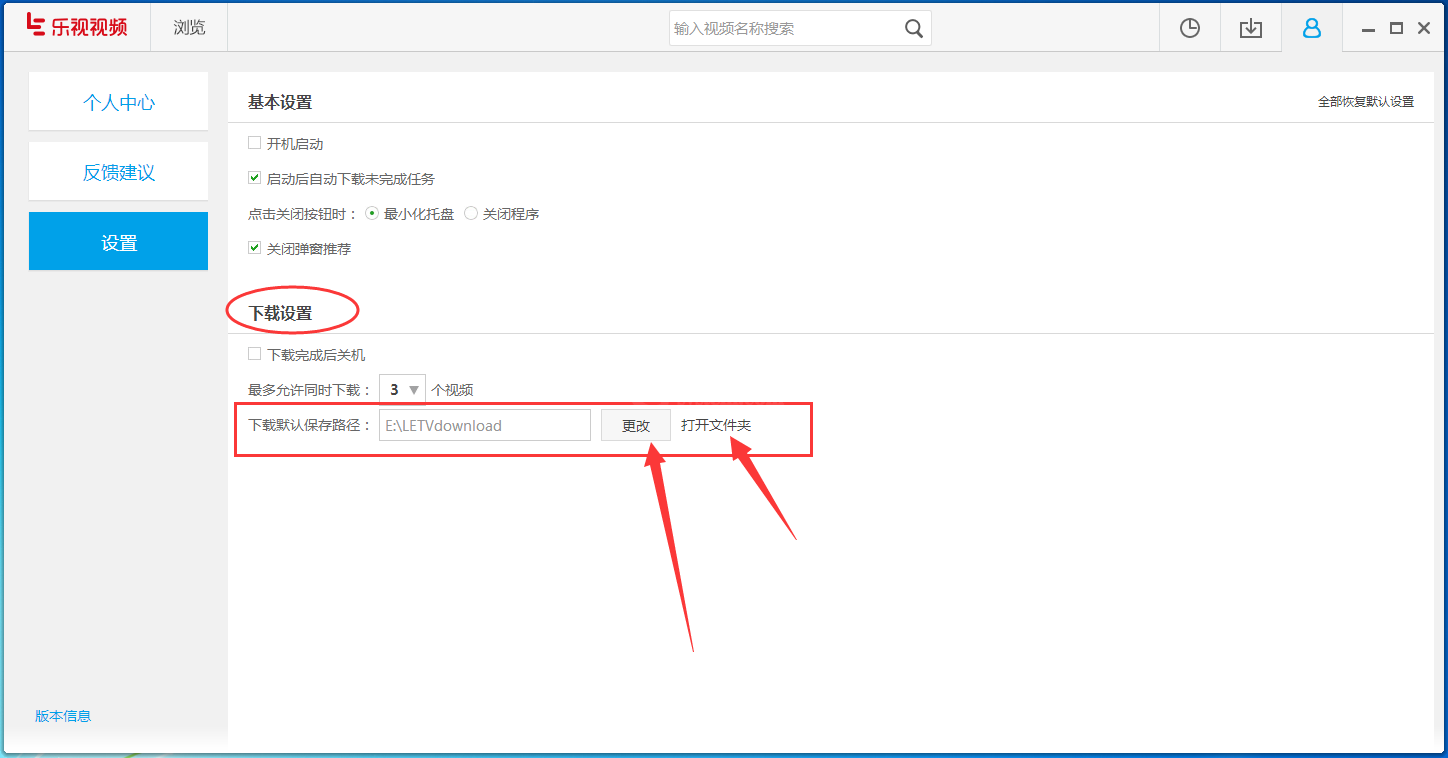
4、点击“更改”可以修改下载视频的保存位置,点击“打开文件夹”可以直接打开保存下载视频的文件夹。
以上这里为各位分享了乐视视频更改下载视频保存位置的操作流程。有需要的朋友赶快来看看本篇文章吧。



























